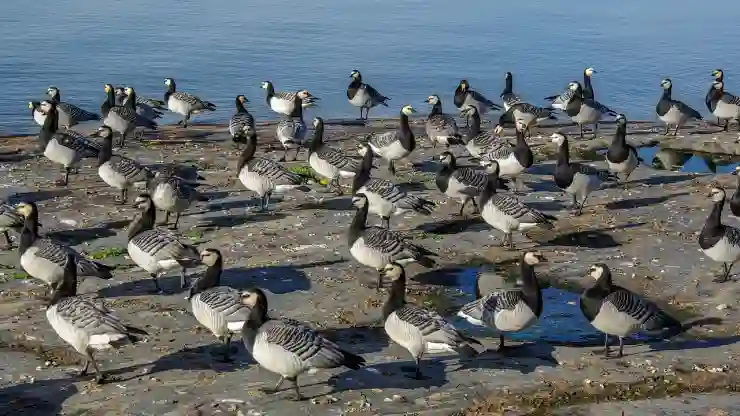아이폰을 새로 구입했거나 기기를 변경할 때, 데이터 마이그레이션과 유심 교체는 필수적인 과정입니다. 이전 아이폰에서 새로운 아이폰으로 사진, 연락처, 앱 등 소중한 데이터를 손쉽게 옮기는 방법과 유심 카드의 교체 방법을 알아보면, 새 기기를 더욱 빠르게 사용할 수 있습니다. 이 과정은 생각보다 간단하지만, 처음이라면 조금 헷갈릴 수 있는데요. 따라서 단계별로 자세히 안내해드리겠습니다. 정확하게 알려드릴게요!
새 아이폰으로의 데이터 이전 준비하기
아이폰 백업 방법 이해하기
새로운 아이폰으로 데이터를 옮기기 전에, 먼저 이전 아이폰의 데이터를 안전하게 백업하는 것이 중요합니다. 백업 방법에는 iCloud와 iTunes를 사용하는 두 가지 방식이 있습니다. iCloud를 이용할 경우, 설정 앱에서 ‘사용자 이름’을 터치한 다음, ‘iCloud’를 선택하고 ‘iCloud 백업’을 활성화해야 합니다. 이후 ‘지금 백업하기’를 선택하면 자동으로 데이터가 클라우드에 저장됩니다. 반면, iTunes를 사용하려면 컴퓨터에 아이튠즈 프로그램을 설치한 뒤, USB 케이블로 아이폰을 연결하고 장치를 선택하여 ‘백업 지금’ 버튼을 클릭하면 됩니다. 이 두 가지 방법 모두 간단하지만 개인의 필요에 따라 적절한 방식을 선택하면 좋습니다.
데이터 마이그레이션에 필요한 것들
아이폰 마이그레이션 과정에서는 몇 가지 필수 요소가 필요합니다. 가장 먼저, 두 기기가 모두 최신 버전의 iOS로 업데이트되어 있어야 하며, Wi-Fi 네트워크에 연결되어 있어야 합니다. 또한, 아이클라우드 계정이나 애플 ID가 있어야 하며, 이를 통해 데이터 전송을 원활하게 진행할 수 있습니다. 마지막으로 충분한 배터리 잔량이 있는 것도 중요합니다. 데이터 마이그레이션 중 전원이 꺼지지 않도록 충전기를 연결해두는 것이 좋은 방법입니다.
마이그레이션 도구 활용하기
애플은 새로운 아이폰으로 쉽게 데이터를 옮길 수 있도록 여러 가지 도구를 제공하고 있습니다. 예를 들어 ‘빠른 시작’ 기능은 두 대의 아이폰을 가까이 가져다 놓으면 자동으로 연결되며, 화면 지시에 따라 손쉽게 데이터를 이전할 수 있습니다. 이 기능은 특히 처음 스마트폰을 사용하는 분들에게 유용하며 직관적인 인터페이스 덕분에 별도의 복잡한 설정 없이도 빠르게 진행할 수 있다는 장점이 있습니다.
유심 카드 교체 과정 안내
유심 카드란 무엇인지 알아보기
유심 카드는 모바일 기기가 통신망에 연결될 수 있도록 해주는 중요한 요소입니다. 즉, 유심 카드 없이는 전화나 메시지 서비스를 사용할 수 없으며 인터넷 접속도 불가능합니다. 기존의 유심 카드를 새로운 아이폰으로 옮기는 것은 매우 간단하지만 몇 가지 주의사항이 있으니 미리 알아두면 좋습니다. 유심 카드는 각 통신사마다 크기와 형태가 다르므로 자신의 기기에 맞는 유심 카드를 확인해야 합니다.
유심 카드 분리 및 삽입 방법
유심 카드를 교체하는 과정은 크게 두 단계로 나눌 수 있습니다: 기존 카드 분리와 새로운 카드 삽입입니다. 첫 번째 단계에서는 이전 아이폰 측면에 있는 유심 트레이를 찾고, 제공된 핀 또는 종이를 이용해 트레이를 눌러서 분리합니다. 그 후 기존 유심 카드를 조심히 빼내고 새로운 유심 카드를 동일한 방향으로 넣어줍니다. 마지막으로 다시 트레이를 제자리에 끼워주면 완료됩니다.
유심 카드 인식 확인하기
새로운 유심 카드를 장착한 후에는 반드시 정상적으로 인식되는지를 확인해야 합니다. 아이폰을 부팅하고 상단 상태 표시줄에서 신호 강도를 확인하세요. 만약 신호가 잡히지 않거나 비상 호출만 가능한 상태라면 잘못된 방식으로 삽입되었거나 호환되지 않는 유심 일 가능성이 있으니 재확인 해보시기 바랍니다. 모든 것이 정상이라면 이제부터 새 아이폰에서 통신 서비스를 원활하게 사용할 수 있게 됩니다.

아이폰 마이그레이션 하는법 데이터 옮기기 유심 교체 방법
앱과 콘텐츠 이전하기
앱 및 데이터 동기화 설정하기
데이터 마이그레이션 후에는 원하는 앱들을 다시 다운로드하거나 이전해줘야 합니다. 대부분의 경우 앱들은 애플 ID와 연동되어 있기 때문에 App Store에서 직접 다운로드하면 과거 사용하던 계정 정보와 함께 복원됩니다. 구글 드라이브나 메일 같은 클라우드 기반 앱은 로그인을 통해 데이터를 쉽게 복원할 수 있으며, 게임 앱 같은 경우에는 게임 센터 계정을 통해 기록을 이어갈 수 있습니다.
사진 및 비디오 복원 방법
사진과 비디오는 많은 사용자에게 소중한 데이터입니다. iCloud 사진 보관함 기능을 활성화했었다면 간편하게 모든 사진과 비디오가 클라우드에서 자동으로 다운로드됩니다. 그렇지 않은 경우에는 ‘사진’ 앱에서 저장했던 파일들이 어떻게 되었는지를 체크하여 필요한 항목들을 찾아볼 수 있으며, 외부 저장소나 다른 서비스에서 복원할 수도 있습니다.
연락처 및 캘린더 동기화 하기
연락처와 캘린더는 일상생활에서도 필수적인 요소이며, 이 또한 쉽게 이전 가능합니다. 연락처는 iCloud에 저장되어 있다면 새롭게 로그인하면 자동적으로 동기화가 이루어집니다; 만약 다른 이메일 계정을 사용했다면 해당 계정 설정에서 연락처 동기화를 활성화해야 할 것입니다. 캘린더 또한 같은 방식으로 처리되며 일정을 잃어버리지 않도록 주의를 기울여야 합니다.
마무리 작업 완료하기
설정 최적화 및 개인정보 보호 강화하기
모든 데이터 이전이 완료되었다면 마지막으로 기기의 설정을 최적화하는 것이 좋습니다. 개인 정보 보호와 관련된 옵션들을 점검하여 안전성을 높이고 불필요한 알림이나 광고 등도 차단하여 사용자 경험을 더욱 향상시키세요.
사용자 맞춤형 환경 구성하기
새로운 기기를 받았다면 이제 자신만의 환경으로 꾸미는 재미도 느껴보세요! 홈 화면 구성이나 위젯 추가 등을 통해 개인적인 취향대로 세팅할 수 있으며, 다양한 테마나 배경 화면 변경도 가능합니다.
최종 점검 및 사용 준비 완료!
모든 설정과 데이터 이동이 끝난 후에는 최종 점검을 해보세요! 모든 기능이 정상적으로 작동하는지를 확인하고 필요한 어플리케이션이나 기능들이 제대로 설치되어 있는지도 체크하는 게 좋습니다. 이제 새로 구매한 아이폰에서 즐겁게 소통하며 활용하시길 바랍니다!
마무리 단계
새 아이폰으로의 데이터 이전이 완료되었다면 이제 모든 설정을 점검하고, 필요에 따라 앱과 콘텐츠를 다시 다운로드하여 개인화된 환경을 만들어보세요. 기기의 성능을 최적화하고 개인 정보 보호를 강화하는 설정을 통해 안전하게 사용할 수 있습니다. 마지막으로 모든 기능이 정상적으로 작동하는지 확인한 후, 새 아이폰을 즐겁게 활용하시길 바랍니다!
부가적인 정보
1. 새로운 아이폰에서 비밀번호 관리 앱을 사용하면 여러 계정의 비밀번호를 안전하게 저장할 수 있습니다.
2. iCloud 스토리지 용량을 늘려 더 많은 데이터를 클라우드에 저장할 수 있습니다.
3. 애플케어 플러스와 같은 추가 보장 프로그램에 가입하면 기기를 더욱 안전하게 보호할 수 있습니다.
4. 정기적으로 백업을 진행하여 데이터 손실 위험을 최소화하세요.
5. 필요하지 않은 앱이나 데이터를 삭제하여 기기의 저장 공간을 효율적으로 관리하세요.
요약된 내용
새로운 아이폰으로 데이터를 이전하기 위해서는 먼저 이전 아이폰의 백업이 필요하며, 유심 카드 교체와 앱 및 콘텐츠 복원이 중요합니다. 데이터 마이그레이션 후에는 설정 최적화와 개인정보 보호 강화가 필수적이며, 사용자 맞춤형 환경 구성을 통해 새로운 기기를 즐길 수 있습니다. 마지막으로 모든 작업이 완료된 후에는 기능 점검을 통해 원활한 사용 준비가 이루어져야 합니다.